Добавить аватар отправителя
Аватар — это небольшое круглое изображение, которое отображается в почтовом ящике слева от имени отправителя и темы письма. Чаще всего в качестве аватара используют логотип компании. Если вы не загрузите аватар, почтовый сервис автоматически сгенерирует его в виде одной или двух букв названия вашей компании на однотонном цветном фоне.
Чтобы получатели узнавали письма от вашего сервиса и легко отличали их от других, рекомендуем установить аватар. Даже если подписчик не будет вчитываться в темы писем и имена отправителей, аватар все равно выделит вас среди других компаний, и человек с большей вероятностью откроет ваше письмо.
Способ добавления аватара зависит от почтового сервиса. Рассказываем, как настроить аватар в Gmail, Яндекс.Почте и Mail.ru. В других почтовых сервисах добавление аватара значительно сложнее или вообще недоступно.
На Mail.ru аватар добавляют через Постмастер. Это сервис, созданный для отправителей, которые хотят улучшить не только доставляемость, но и качество своих рассылок. Если вы еще не добавили домен в Postmaster Mail.ru, это можно сделать с помощью инструкции.
Для добавления аватара перейдите в раздел «Настройки» и нажмите на ссылку «Изменить аватар» напротив домена.

В появившемся окне нажмите «Загрузить аватар» и выберите изображение, которое хотите использовать в качестве аватара для своих писем. Размеры изображения должны быть 180х180 — так оно сохранит четкость при уменьшении.
Изображение должно соответствовать следующим требованиям:
- Иметь формат PNG.
- Оставаться четким и геометрически ровным при уменьшении до размеров 32х32, 45х45 и 90х90.
- Не терять целостности при скруглении углов.
- Иметь непрозрачный фон (картинки с прозрачным фоном не поддерживаются).
- Не нарушать Пользовательское соглашение сервиса Mail.ru.
- Отражать сферу деятельности компании и полностью соответствовать (в том числе по цвету) логотипу на главной странице сайта либо значку сайта (фавикону).
ℹ️ Фотография не является логотипом. Логотип — это графический элемент фирменного стиля. Он состоит из символа, иллюстрации и (или) графического печатного оформления.
Если вы добавляете аватар для домена третьего уровня, например www.site.example.ru, то аватар будет отображаться на письмах с ящиков именно этого домена — mail@site.example.ru.
После того как вы добавите изображение, оно будет отправлено на модерацию. Если ваш аватар пройдет проверку, то вы увидите соответствующую отметку на странице «Настройки», а через некоторое время все письма с указанных вами ящиков будут приходить с выбранным изображением.
Если по каким-либо причинам ваш аватар будет отклонен, вы увидите информацию об этом в разделе «Настройки» Postmaster Mail.ru и сможете загрузить другое изображение. Для этого нужно нажать на заблокированное изображение и добавить новый файл, устранив все недочеты.
Обратите внимание, что служба модерации имеет полное право отказать в установке аватара, если он не соответствует хотя бы одному из вышеперечисленных требований.
Зайдите в личный аккаунт на Gmail, нажмите на фото вашего профиля и перейдите в раздел «Управление аккаунтом Google».

Перейдите на страницу «Личная информация» → «Контактная информация». Нажмите на стрелку, которая находится справа от вашей электронной почты.
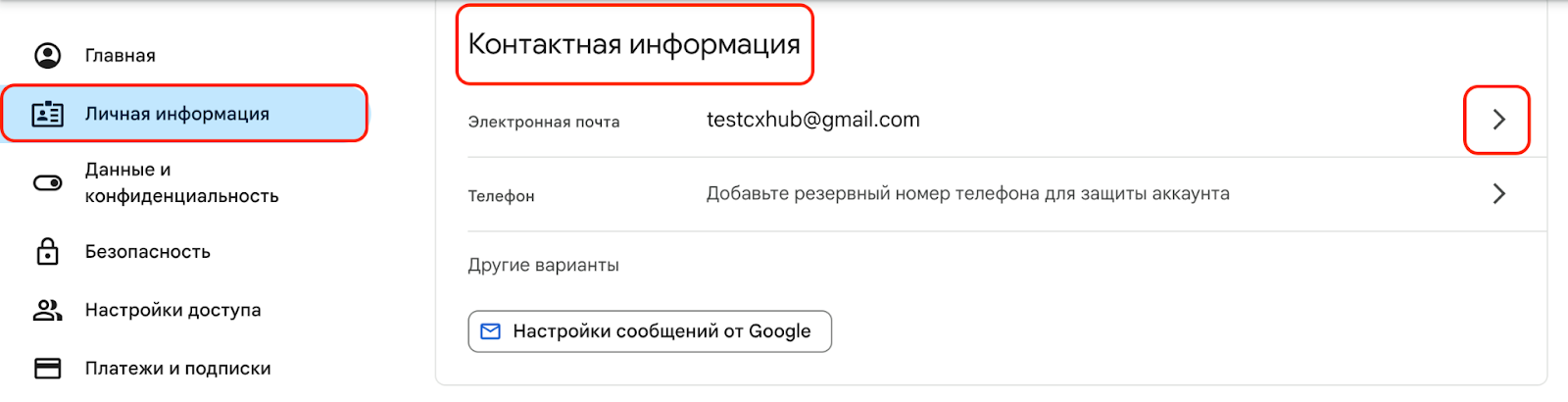
Перейдите в раздел «Дополнительные адреса электронной почты» и добавьте корпоративную почту, с которой вы планируете отправлять рассылки.
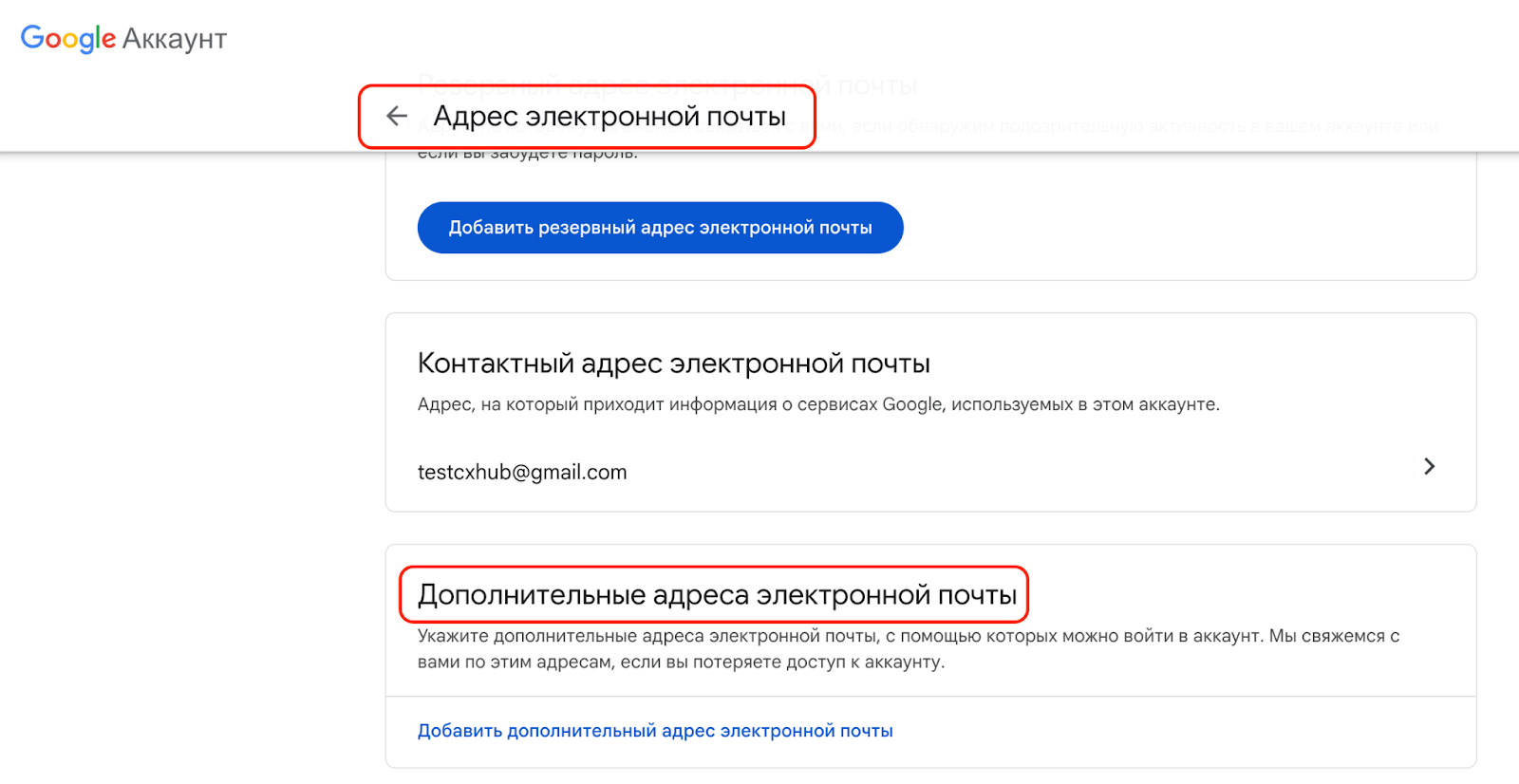
Подтвердите почту в письме от Google.

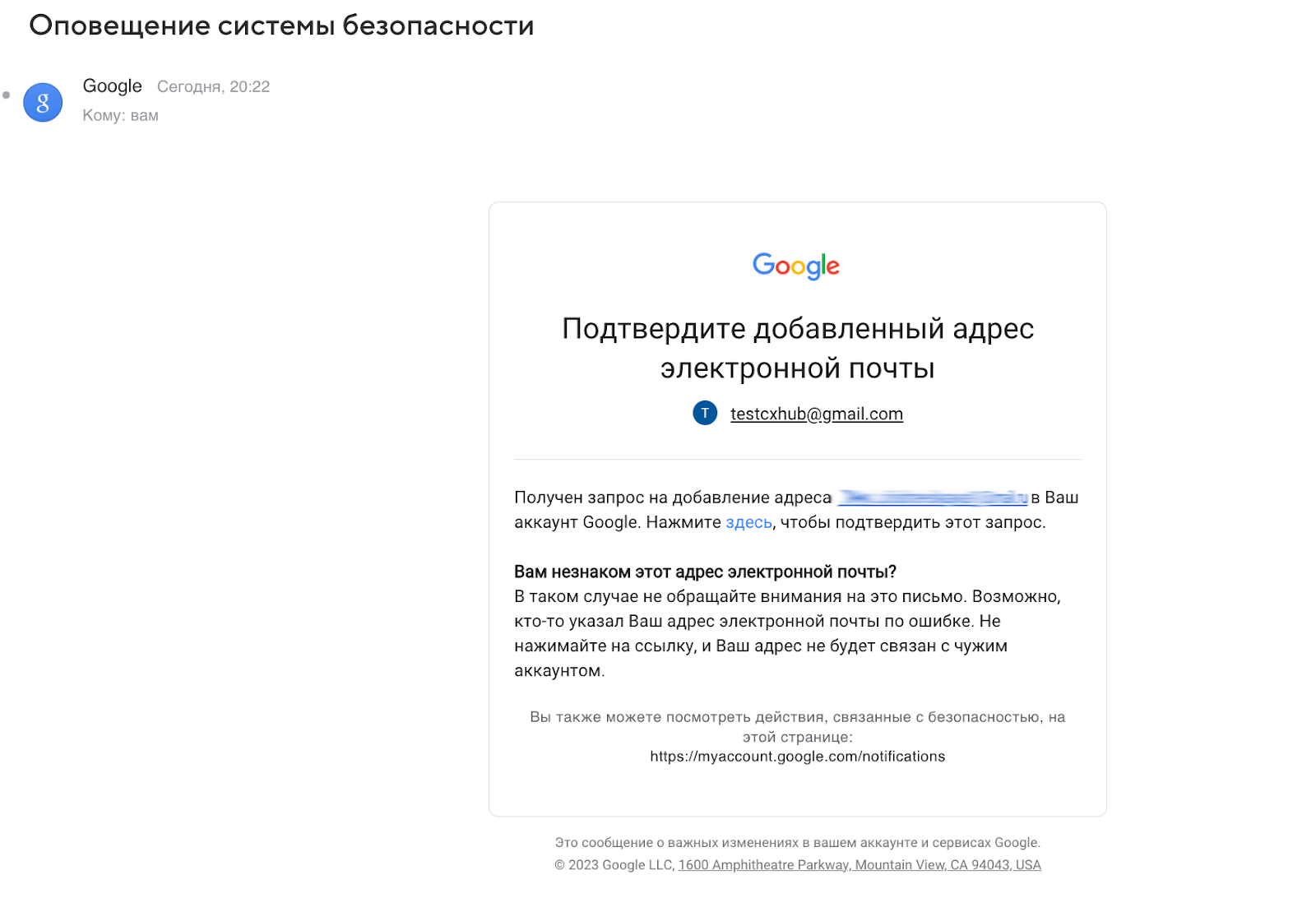
После подтверждения почты вернитесь в раздел «Личная информация» и нажмите на изображение карандаша под картинкой профиля.
Нажмите на кнопку «Фото с компьютера» и добавьте изображение удобным для вас способом.
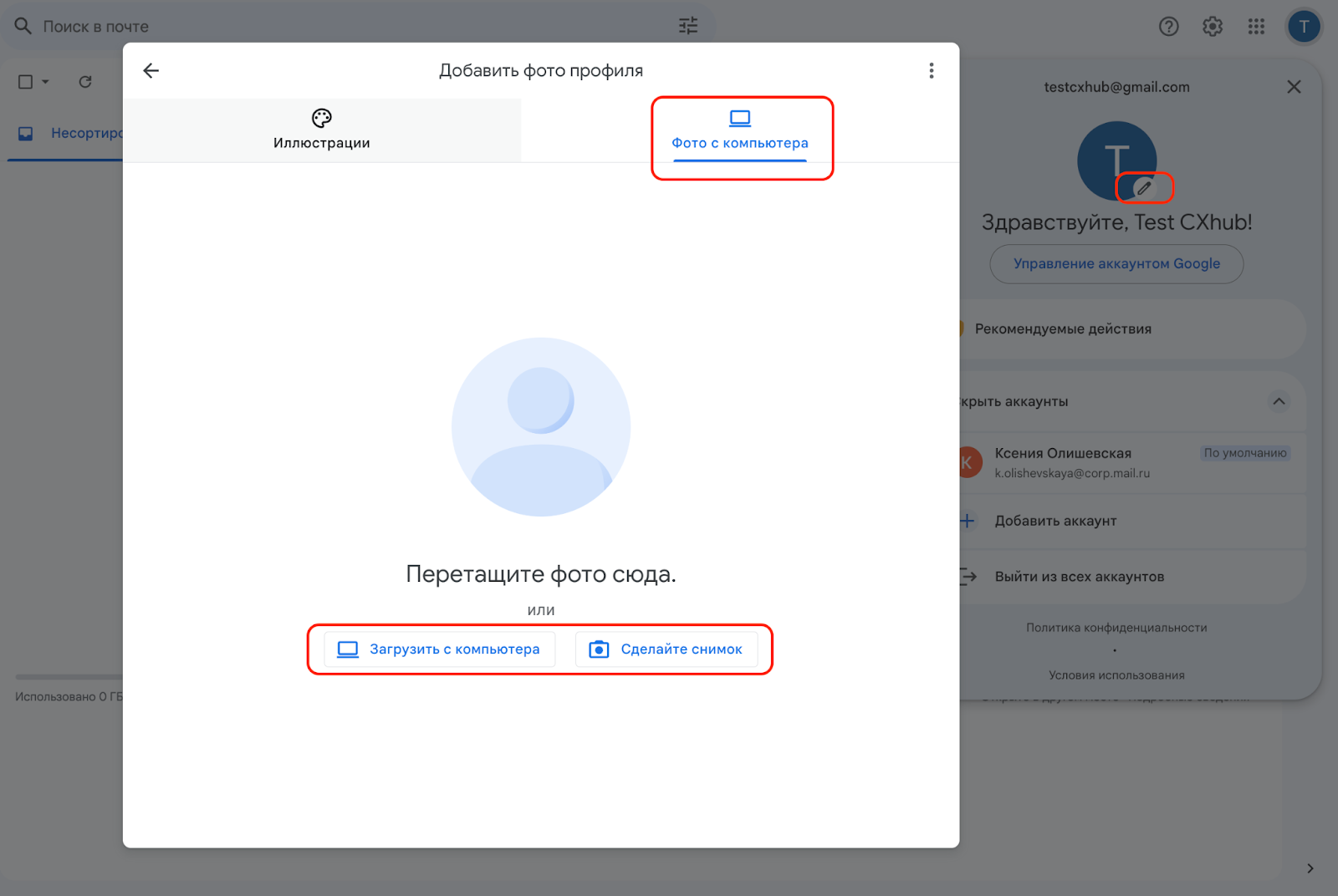
Изображение должно соответствовать следующим требованиям:
- Иметь формат JPEG и PNG.
- Максимально допустимый размер файла — 5 МБ.
Снимки автоматически масштабируются, поэтому линейные размеры изображения не имеют значения.
Для добавления аватара в Яндекс.Почте напишите письмо с корпоративного email в службу поддержки Яндекса mail@support.yandex.ru. К письму прикрепите изображение и укажите:
- краткую информацию о вашей компании;
- сайт компании, если есть;
- количество писем, которые вы отправляете адресатам на Яндексе каждый день или каждый месяц;
- адреса отправителей, для которых вы хотите установить аватар.
Изображение должно соответствовать следующим требованиям:
- Иметь формат SVG-файла с векторным изображением.
- Быть круглой формы размером 30px.
- Не содержать мелкий текст и большое количество элементов.
- Быть создано без использования масок и наложений.
Обновление аватара в почтовом сервисе может занять до нескольких недель.
Если у вас возникнет проблема, обратитесь в техническую поддержку вашего почтового провайдера:
- Mail.ru: https://help.mail.ru/mail
- Gmail: https://support.google.com/mail?ctx=gcp#topic=7065107
- Yandex: mail@support.yandex.ru